Aktualisiert November 2025 : Beenden Sie diese Fehlermeldungen und beschleunigen Sie Ihr Computersystem mit unserem Optimierungstool. Laden Sie es über diesen Link hier herunter.
- Laden Sie das Reparaturprogramm hier herunter und installieren Sie es.
- Lassen Sie es Ihren Computer scannen.
- Das Tool wird dann Ihren Computer reparieren.
Falls Ihr Windows 10-Betriebssystem nicht ordnungsgemäß funktioniert und Ihnen Probleme bereitet, sollten Sie die Funktion Reset this PC verwenden, die in Windows 10 verfügbar ist. Dieses Tutorial zeigt Ihnen, wie Sie Ihren Windows 10 PC auf Werkseinstellungen zurücksetzen, ohne Dateien zu verlieren.
Diesen PC zurücksetzen Windows 10
Wir empfehlen die Verwendung dieses Tools bei verschiedenen PC-Problemen.
Dieses Tool behebt häufige Computerfehler, schützt Sie vor Dateiverlust, Malware, Hardwareausfällen und optimiert Ihren PC für maximale Leistung. Beheben Sie PC-Probleme schnell und verhindern Sie, dass andere mit dieser Software arbeiten:
- Download dieses PC-Reparatur-Tool .
- Klicken Sie auf Scan starten, um Windows-Probleme zu finden, die PC-Probleme verursachen könnten.
- Klicken Sie auf Alle reparieren, um alle Probleme zu beheben.
Um Ihren Windows 10 PC zurückzusetzen:
- Einstellungen öffnen
- Klicken Sie auf Update & Sicherheit
- Wählen Sie im linken Bereich Wiederherstellen
- Klicken Sie nun im rechten Bereich unter Diesen PC zurücksetzen auf Erste Schritte
- Befolgen Sie die Anweisungen auf dem Bildschirm sorgfältig.
.
Lesen Sie weiter für Details mit Screenshots!
Öffnen Sie im WinX-Menü Windows 10 Einstellungen und wählen Sie Update und Sicherheit wie unten gezeigt.
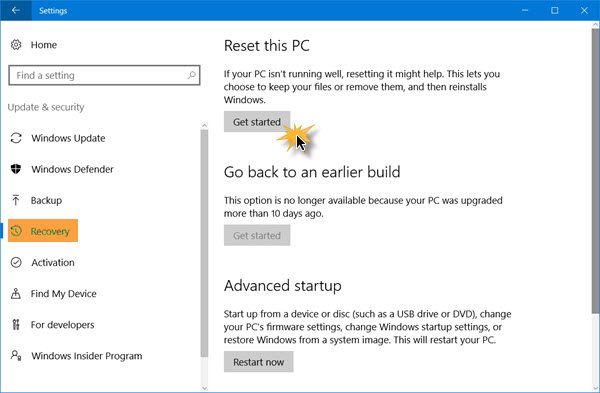
Klicken Sie anschließend auf den Link Recovery, den Sie im linken Bereich sehen. Klicken Sie nun unter Reset this PC auf die Schaltfläche Get started, die Sie auf der rechten Seite sehen.
Es öffnet sich das folgende Windows. Wenn Sie Ihre Dateien und Daten nicht verlieren wollen, wählen Sie die Option Meine Dateien behalten. Wenn Sie diese Option wählen, entfernt Windows Ihre Anwendungen und Einstellungen, behält aber Ihre persönlichen Dateien und Daten intakt.
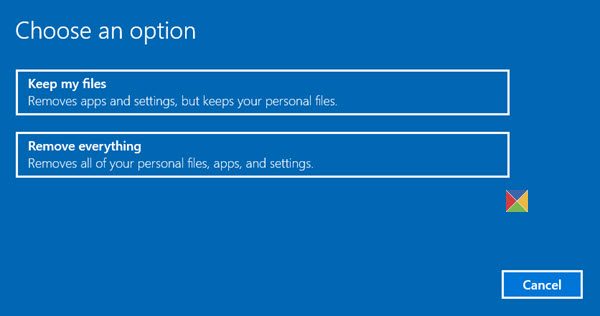
Wenn Sie alles entfernen und neu starten möchten, wählen Sie die Option Alles entfernen. Wenn Sie die Option Alles entfernen auswählen, werden Sie von Windows gefragt, ob Sie alle Dateien von allen Laufwerken oder nur das Laufwerk, auf dem Windows installiert ist, entfernen möchten. Sie werden auch gefragt, ob Sie auch die Laufwerke reinigen möchten.
Sobald Sie Ihre Auswahl getroffen haben, sehen Sie den folgenden Bildschirm, auf dem Windows Ihnen mitteilt, dass es die Dinge vorbereitet.
(2212)
Sobald Windows bereit ist, wird Ihnen eine Liste Ihrer Anwendungen angezeigt, die entfernt werden. Es wird auch eine Liste der entfernten Anwendungen auf Ihrem Desktop gespeichert, auf die Sie nach dem Zurücksetzen zugreifen können.
(2213)
Sie haben die Möglichkeit, den Reset-Vorgang abzubrechen, wenn Sie möchten. Wenn Sie fortfahren möchten, klicken Sie auf Weiter
Möglicherweise wird eine Warnung angezeigt, dass Dieser PC kürzlich auf Windows 10 aktualisiert wurde. Wenn Sie diesen PC zurücksetzen, können Sie das Upgrade nicht rückgängig machen und zur vorherigen Version von Windows zurückkehren.
Klicken Sie auf Weiter, um fortzufahren und Sie werden diesen letzten Bildschirm sehen.
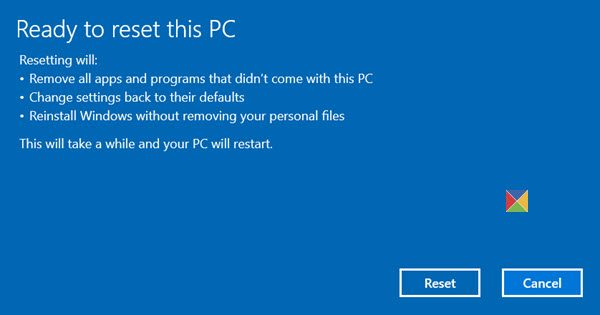
Ein Klick auf die Schaltfläche Reset startet den Vorgang, den Sie nicht unterbrechen können.
Der Vorgang dauert etwa eine Stunde und Ihr PC kann einige Male neu gestartet werden.
Wenn Sie Ihren Windows 10-PC zurücksetzen, werden alle Anwendungen, Treiber und Programme, die nicht mit diesem PC geliefert wurden, entfernt und Ihre Einstellungen auf die Standardwerte zurückgesetzt. Ihre persönlichen Dateien können intakt bleiben oder entfernt werden, je nachdem, welche Wahl Sie getroffen haben.
Als eine Angelegenheit der reichlich vorhandenen Vorsichtsmaßnahme würde ich noch vorschlagen, dass Sie Ihre Daten auf ein externes Laufwerk sichern, nur um sicher zu sein, bevor Sie Ihr Windows 10 Betriebssystem zurücksetzen.
PS: Das Zurücksetzen dieses PCs in Windows 10 kann fehlschlagen, wenn Sie Get Office App installiert haben. Dieser Beitrag kann Ihnen helfen, wenn Sie ein Problem beim Zurücksetzen Ihrer PC-Nachricht erhalten.
Alles Gute!
Eine Reihe von Beiträgen auf dieser Website, die Ihnen helfen, andere Funktionen oder Software zurückzusetzen:
Alle lokalen Gruppenrichtlinieneinstellungen zurücksetzen | Windows Store Apps zurücksetzen | Windows Store Cache zurücksetzen | Tastatureinstellungen zurücksetzen | Surface Pro Geräte zurücksetzen | Microsoft Edge Browser-Einstellungen zurücksetzen | Internet Explorer-Einstellungen zurücksetzen | Chrome Browser-Einstellungen zurücksetzen | Firefox-Einstellungen zurücksetzen | Windo zurücksetzen ws Sicherheitseinstellungen | Reset Windows Firewall Einstellungen | Reset Winsock | Reset TCP/IP | Reset Windows Update | Reset jeder Windows Update Komponente | Reset Windows Passwort.
EMPFOHLEN: Klicken Sie hier, um Windows-Fehler zu beheben und die Systemleistung zu optimieren
